Exibir nome do arquivo junto com link para download no Jitterbit App Builder
Quando um arquivo é carregado no App Builder para ser disponibilizado para download, o App Builder exibe o tamanho do arquivo juntamente com um link para download por padrão. Neste artigo, forneceremos uma visão geral sobre como alterar as informações de tamanho do arquivo exibidas para o valor do nome do arquivo. Este exemplo pressupõe que você tenha uma Tabela subjacente com uma Coluna do tipo Lógico de Arquivo para armazenar os dados do arquivo.
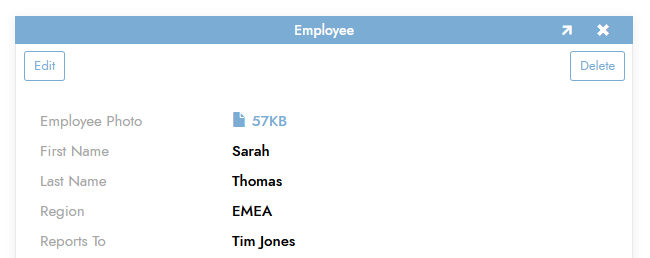
Exemplo de comportamento padrão do App Builder para exibir o tamanho do arquivo junto com o link para download
Como alterar a exibição do tamanho do arquivo para o nome do arquivo
-
Navegue até uma página do aplicativo que contém um link para download de arquivo e identifique as informações do endereço do link:
- Abra Developer Inspector Tools no navegador da web
- Clique na aba Rede e depois clique em Limpar
- No App Builder, clique no ícone de download para que você veja o prompt Salvar
-
Retorne à aba Rede e deverá haver uma única entrada para o download do arquivo

Ilustrando a cópia usando o Inspetor
-
Clique com o botão direito do mouse na entrada e selecione Copiar > Copiar URL
- Cole em um programa editor de texto, como o Bloco de Notas
-
Modifique o valor para que comece com
'service/.... Ficará algo como:'service/file/control/de6fe101-d63b-427d-81d7-5bfcaf6eb407/table/fa2d1a46-6ca0-4064-9765-69bbfd1c8027/field/d14ee8e6-3242-42b6-9692-1f28416fe382/download?EmployeeID=' || cast(EmployeeID as nvarchar(50)) || '&%24timeZoneOffset=-240&%24timeZone=America%2FNew_York&%24pageId=2f8f4a8a-9da9-4300-bf37-86b1b9d25d68&%24windowId=9ebd097d-4c2a-4b63-8170-99ddf4a8bbd0'
-
Navegue até a visualização da lógica de negócios do objeto de negócios que direciona o painel
-
Adicione um novo registro de coluna de substituição dinâmica à regra de negócios onde você substituirá sua chave primária no URL
- Insira o valor obtido na Etapa 1 no campo Coluna ou Expressão
- Nomeie-o como link de download
-
Crie um novo tipo de controle de texto
- Nomeie-o Link para download
- Defina a Coluna para downloadlink
- Defina o Estado de edição como Oculto
-
Crie um novo tipo de controle de texto
- Nomeie-o como NomeDoArquivo
- Defina a coluna como Nome do arquivo
- Na aba de controle Edge Case, defina o Link Target como {{downloadlink}}
-
Volte para a página do aplicativo, atualize o navegador e confirme se agora você vê o Nome do Arquivo em vez do Tamanho do Arquivo. Clicar no nome do arquivo fará o download do arquivo.
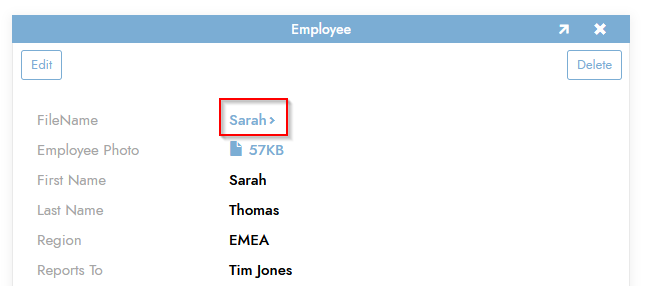
Exemplo finalizado com o nome do arquivo sendo exibido em vez do tamanho do arquivo para download
Nota
Você pode definir o Controle de Arquivos como Oculto se não quiser que ele seja exibido na página. No entanto, se você remover ou desativar o Controle de Arquivos, o download não funcionará mais.